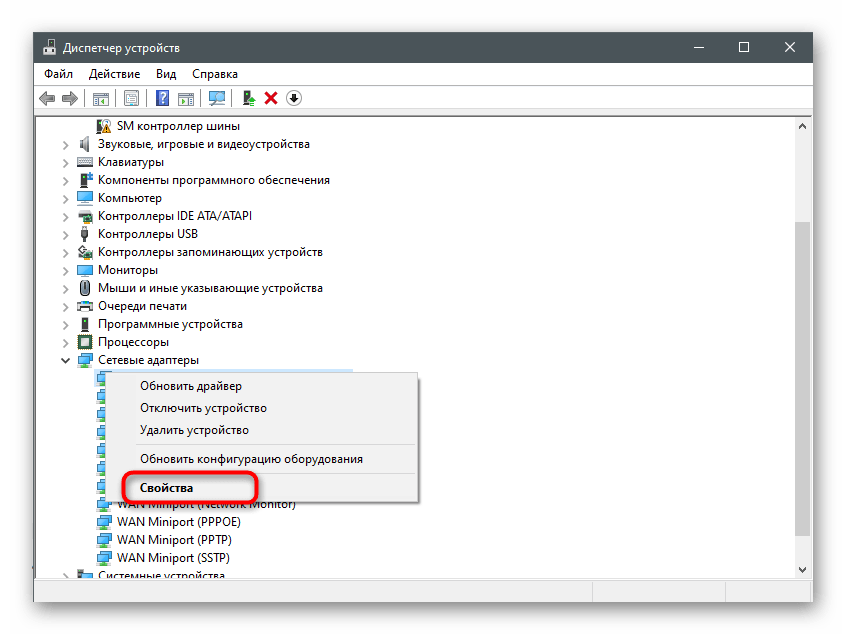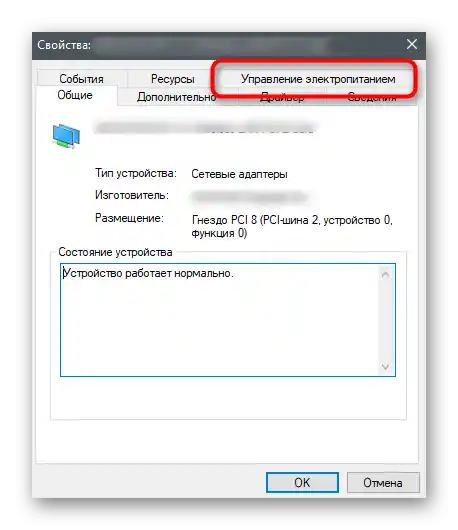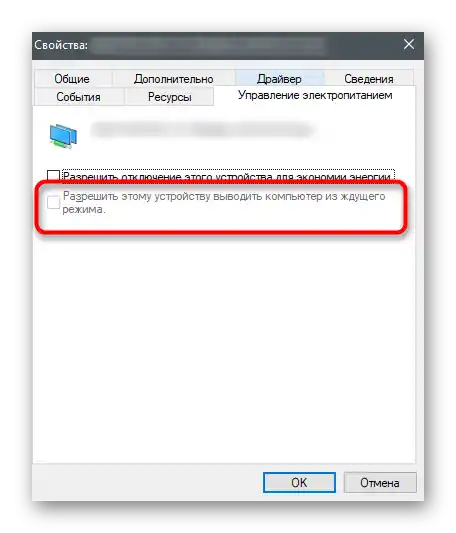المحتوى:
لا يمكن تنزيل برنامج تشغيل وحدة التحكم Xbox One على Windows 7 أو 10 من الإنترنت، لأنه مدمج بالفعل في نظام التشغيل نفسه ويضاف مع آخر التحديثات. من المهم فهم أن الإصدارات السابقة من Windows غير مدعومة، وحتى عند الاتصال ليس عبر المحول، بل عبر كابل، قد تحدث صعوبات في اكتشاف وحدة التحكم نفسها. بعد ذلك، سنتحدث عن كيفية إصلاح مشاكل تشغيل برنامج التشغيل إذا لم يتم تثبيته تلقائيًا أو إذا ظهرت مشكلات أخرى.
الطريقة 1: التحقق من الاتصال بالإنترنت
عند أول اتصال لوحدة التحكم بجهاز الكمبيوتر، يقوم نظام التشغيل تلقائيًا بتحديدها وبدء تحميل الملفات المفقودة اللازمة لتشغيل الجهاز. إذا كان الاتصال بالشبكة غير متوفر، فلن يبدأ التحميل ولن تتمكن من التفاعل مع وحدة التحكم، لذلك نوصي بالتحقق من الاتصال. بعد تشغيل الإنترنت، قم بإعادة توصيل الجهاز حتى يتمكن نظام التشغيل من تحديده وبدء تحميل برنامج التشغيل.
اقرأ أيضًا: كيفية توصيل الكمبيوتر بالإنترنت
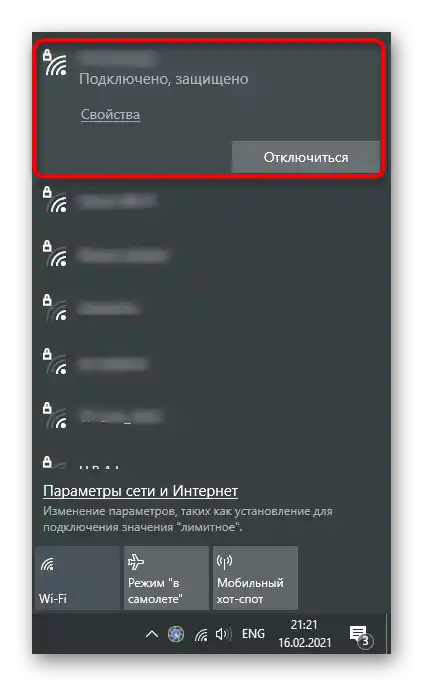
الطريقة 2: تفعيل وظيفة التنزيل عبر الاتصالات المحدودة
ترتبط هذه الطريقة أيضًا بتحميل برنامج التشغيل، وهو ما غالبًا ما يكون مشكلة عند توصيل وحدة التحكم. تحتوي Windows على وظيفة مدمجة تمنع التنزيل عبر الاتصالات المحدودة - عند استخدام الإنترنت مع قيود على البيانات، لا يبدأ تحميل الملفات للأجهزة الجديدة تلقائيًا.لتجنب ذلك، سيتعين عليك السماح بتنزيل الملفات يدويًا عن طريق تنفيذ خوارزمية بسيطة:
- افتح "ابدأ" وانتقل إلى "الإعدادات".
- في النافذة التي تظهر، انقر على البلاطة "الأجهزة".
- في قائمة الأجهزة المتصلة، ابحث عن الخيار "التنزيل عبر الاتصالات المحدودة". ضع علامة بجانبه، ثم يمكنك إغلاق هذه النافذة.
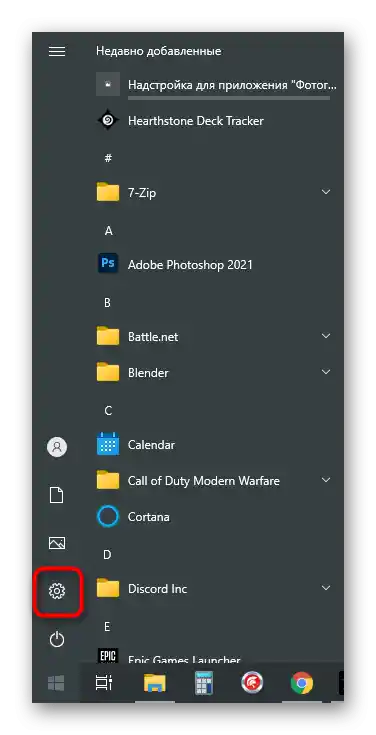
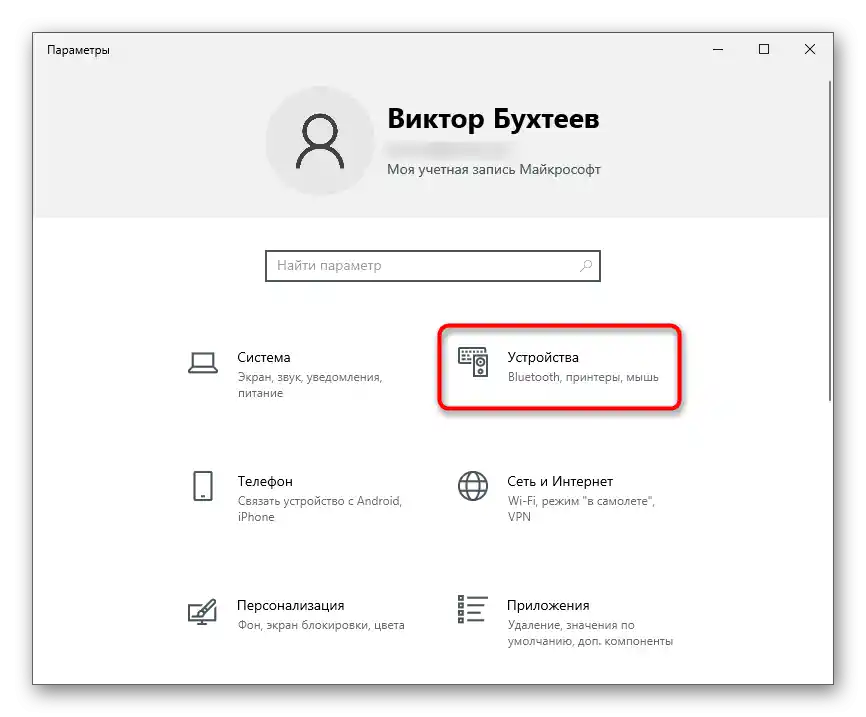
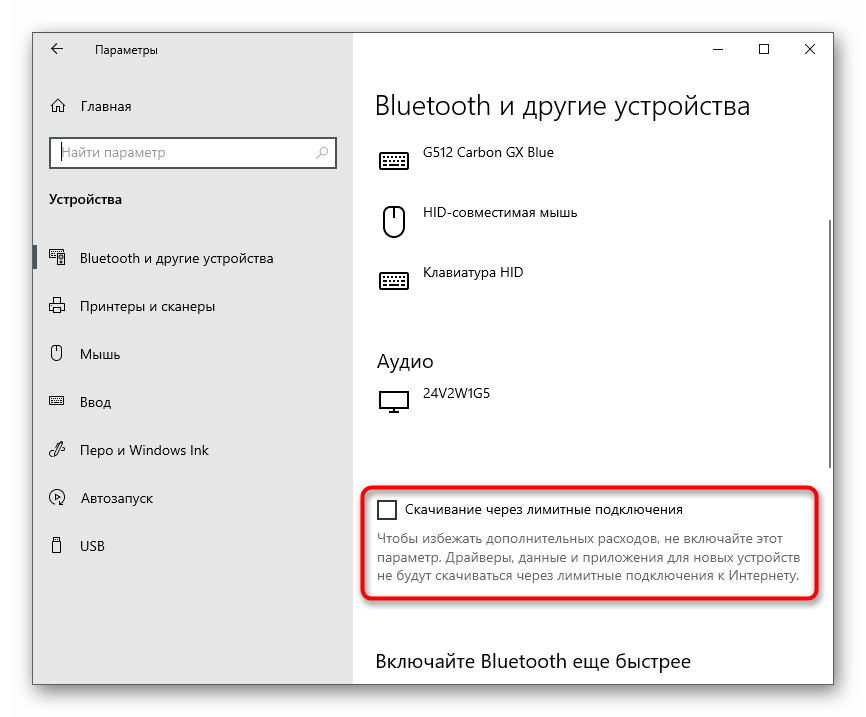
إذا لم يتم اكتشاف وحدة التحكم Xbox One تلقائيًا، أعد توصيل محولها، ثم انتظر ظهور الإشعار المناسب في نظام التشغيل.
الطريقة 3: التحقق من تحديثات Windows
أنت تعرف بالفعل أن برنامج التشغيل لجهاز التحكم Xbox One مدمج في نظام التشغيل ويتم تحديثه مع باقي المكونات باستخدام الأداة القياسية. إذا لم تقم بتنزيل آخر التحديثات أو لم يتم تثبيت بعضها تلقائيًا، فقد يؤدي ذلك إلى صعوبات في اكتشاف وحدة التحكم. يُوصى بتثبيت التحديثات المفقودة أو بدء البحث عنها إذا لم يتم ذلك لفترة طويلة.
- للقيام بذلك، افتح تطبيق "الإعدادات"، بالنقر على أيقونة الترس في قائمة "ابدأ".
- ابحث عن قسم "التحديث والأمان".
- انقر على زر "التحقق من وجود تحديثات" أو ابدأ تثبيت التحديثات التي تم العثور عليها سابقًا.
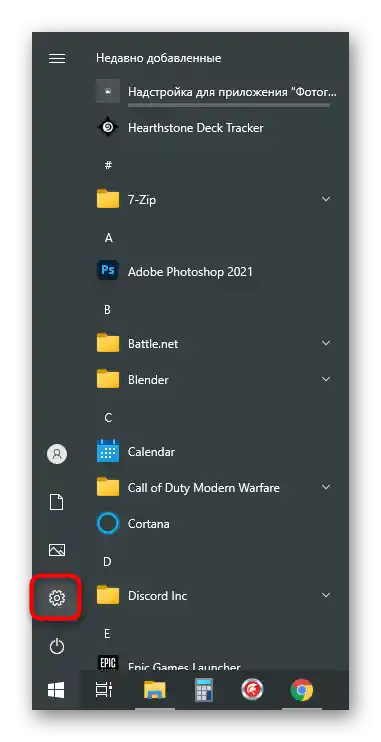
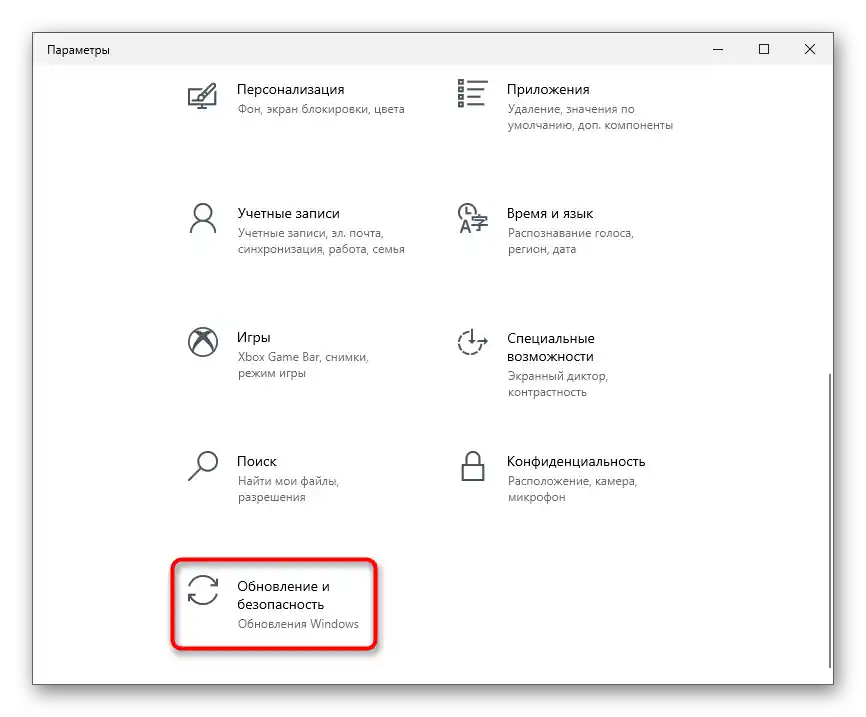
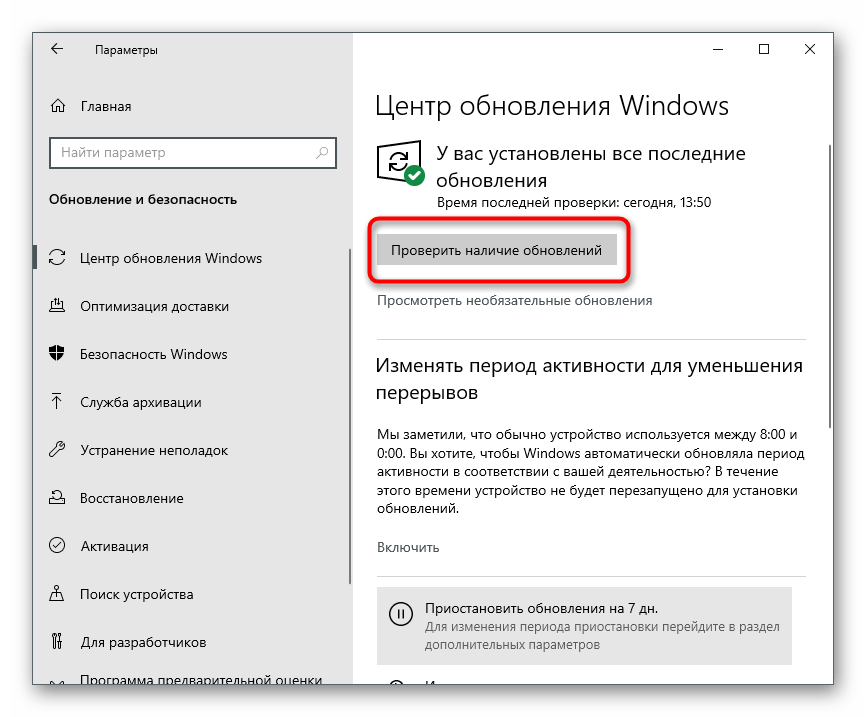
إذا واجهت صعوبات في تثبيت التحديثات بالطريقة الموضحة أو ظهرت أخطاء على الشاشة، نوصي باستخدام تعليمات أخرى على موقعنا، من خلال الانتقال إلى الروابط التالية.ستجدون جميع المعلومات المساعدة حول هذا الموضوع.
لمزيد من التفاصيل:
تثبيت تحديثات Windows 10
حل مشاكل أداء مركز تحديثات Windows 10
حل مشكلة تحميل التحديثات في Windows 10
تثبيت التحديثات لـ Windows 10 يدويًا
الطريقة 4: فحص محول Wireless
عادةً ما يأتي مع وحدة التحكم Xbox One لـ Windows محول USB خاص، والذي يسمح بتوصيل هذا الجهاز بالكمبيوتر دون استخدام كابلات. لن تتمكن من اكتشاف وحدة التحكم عبر Bluetooth أو أي محولات أخرى، لذا من المهم استخدام الجهاز الأصلي والتحقق من عمله، مع الانتباه إلى المؤشرات.

من المحتمل أن Windows 7 لا يدعم هذا المحول، كما يصرح المطورون أنفسهم. استخدم كابل أصلي للتوصيل أو توجه إلى متجر متخصص لشرائه. إذا كان لديك Windows 10، ولكن وحدة التحكم القياسية التي لم تأتي مع محول، يمكنك شراؤها بشكل منفصل مقابل عدة آلاف من الروبلات.
الطريقة 5: إعادة تثبيت برنامج تشغيل الجهاز
أحيانًا، قد لا يكون الاتصال الأول لوحدة التحكم ناجحًا تمامًا - على سبيل المثال، أثناء تحميل الملفات حدث انقطاع في الاتصال أو لم يتم تثبيت بعضها لأسباب أخرى.في هذه الحالة، لن تحدث محاولتهم المتكررة لإضافة الجهاز بشكل منفصل حتى عند تحميل التحديثات لنظام التشغيل، لذلك يجب إزالة التعريف بالكامل حتى لا يرى الكمبيوتر وحدة التحكم، وعند الاتصال مرة أخرى، يبدأ في تنزيل المكونات المفقودة مرة أخرى.
- انقر بزر الماوس الأيمن على "ابدأ" ومن القائمة السياقية التي تظهر، اختر الخيار "مدير الأجهزة".
- قم بتوسيع فئة "محولات الشبكة".
- ابحث بينهم عن الخيار الذي يحمل اسمًا يتوافق مع وحدة التحكم، انقر عليه بزر الماوس الأيمن واختر "إزالة الجهاز".
- قبل الإزالة، تأكد من تحديد الخيار "إزالة برامج التشغيل لهذا الجهاز"، ثم أكد العملية.
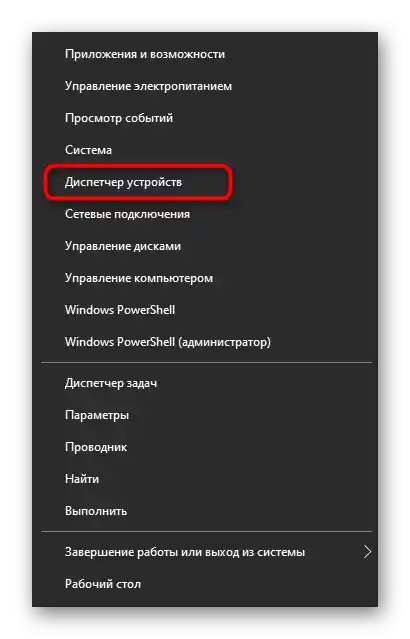
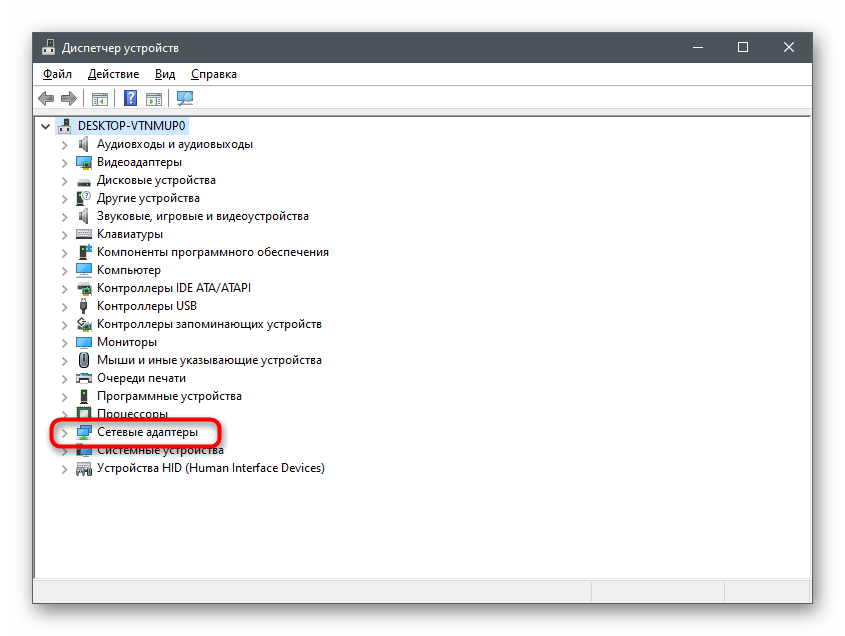
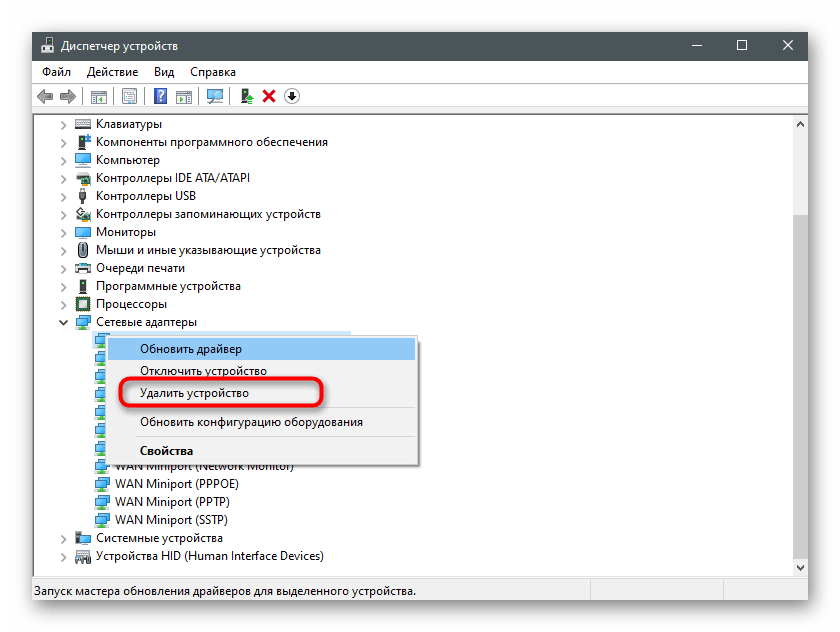

الطريقة 6: فحص منافذ USB
المحول اللاسلكي المذكور سابقًا لتوصيل وحدة التحكم باللعبة يتصل بالكمبيوتر عبر منفذ USB. وبالتالي، إذا كان المنفذ نفسه معطلاً أو غير صالح، فلا يمكن التفاعل مع الجهاز. ننصح بالتحقق مما إذا كانت جميع المنافذ تعمل بشكل طبيعي وما إذا كانت وحدة التحكم تظهر في قائمة الأجهزة المتاحة في "مدير الأجهزة". يمكنك العثور على معلومات إضافية حول هذا الموضوع في مقالات أخرى على موقعنا.
لمزيد من المعلومات:
تفعيل منافذ USB في BIOS
منافذ USB لا تعمل على اللوحة الأم
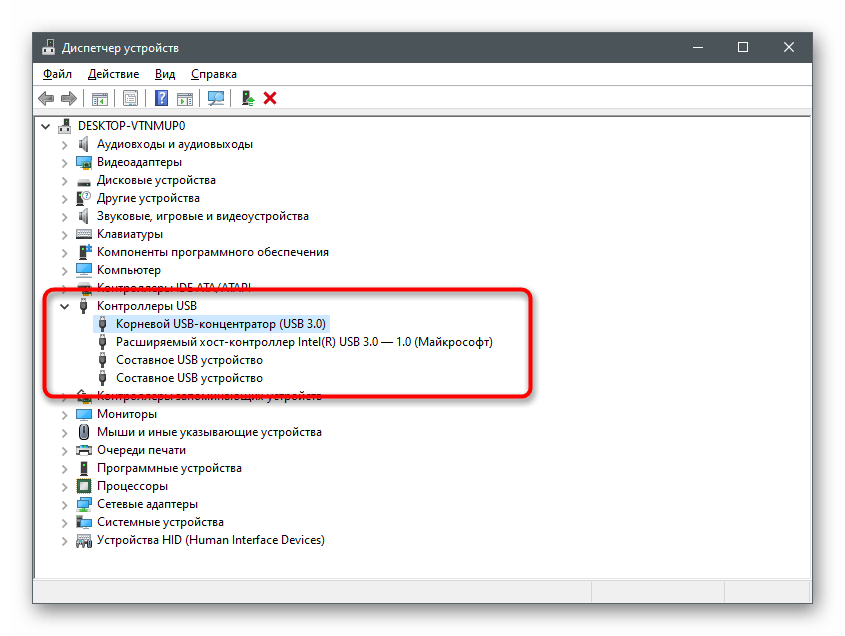
توصية أخرى - حاول توصيل المحول بمنفذ USB آخر متاح، مفضلًا الإصدار 3.0 الموجود على اللوحة الأم بدلاً من هيكل وحدة النظام.
الطريقة 7: إعداد الطاقة للمحول
الخيار الأخير يناسب في الغالب المستخدمين الذين يواجهون مشكلة عندما يتوقف جهاز التحكم فجأة عن العمل ويبدأ في العمل فقط بعد إعادة تشغيل المحول أو نظام التشغيل. من المحتمل أنه يتوقف ببساطة ولا يمكن استخدامه لإخراج نظام التشغيل من وضع السكون، وهو ما يمكن إصلاحه في إعدادات الجهاز.
- بينما أنت في "مدير الأجهزة"، قم بتوسيع "محولات الشبكة"، وابحث عن السطر المتعلق بـ Xbox One، وانقر عليه بزر الماوس الأيمن.من قائمة السياق، اختر الخيار "الخصائص".
- انتقل إلى علامة التبويب "إدارة الطاقة".
- ضع علامة بجانب الخيار "السماح لهذا الجهاز بإخراج الكمبيوتر من وضع السكون". في حالتك، سيكون متاحًا للتعديل، على عكس المثال في لقطة الشاشة أدناه.